Jak zainstalować Google Tag Managera na WordPressie?

Google Tag Manager (GTM) to narzędzie, które ułatwia zarządzanie tagami na stronie internetowej. Tagi to małe fragmenty kodu, które umożliwiają śledzenie działań użytkowników, np. wizyt, kliknięć czy konwersji. Dzięki GTM możesz dodawać, zarządzać i usuwać te kody bez konieczności modyfikowania kodu strony.
Do czego przyda Ci się Google Tag Manager?
Dzięki Google Tag Manager:
- Szybko wdrożysz narzędzia analityczne, np. Google Analytics.
- Dodasz piksele reklamowe, np. Facebook Pixel.
- Będziesz mógł śledzić zdarzenia, takie jak kliknięcia w przyciski, formularze czy zakupy.
- Przetestujesz nowe skrypty bez udziału programistów.
- Zarządzać tagami w jednym miejscu.
- Dzięki GTM oszczędzasz czas i minimalizujesz ryzyko błędów w kodzie strony.
Google Tag Manager przyda Ci się, jeśli chcesz łatwo zarządzać wszystkimi kodami śledzącymi na swojej stronie. Dzięki niemu dodasz narzędzia analityczne, takie jak Google Analytics, czy piksele reklamowe, bez ingerencji w kod strony. Będziesz mógł śledzić działania użytkowników, takie jak kliknięcia, zakupy czy odtworzenia wideo, co ułatwia optymalizację kampanii reklamowych. GTM działa w jednym panelu, co oszczędza Twój czas. Ładowanie tagów jest wydajne i nie wpływa negatywnie na szybkość strony, co wspiera SEO, tagi ładowane są optymalnie. To narzędzie dla każdego, kto chce mieć pełną kontrolę nad danymi i lepsze wyniki marketingowe.
Dla osób, które prowadzą kampanie marketingowe, GTM jest narzędziem, które pomaga precyzyjnie analizować dane. Dzięki niemu dowiesz się, które działania przynoszą najlepsze wyniki i gdzie warto zwiększyć nakłady. Możesz monitorować skuteczność kampanii reklamowych oraz sprawdzać, jakie działania podejmują użytkownicy na Twojej stronie.
Jak utworzyć tag w Google Tag Managerze?
Na początek załóż konto w Google Tag Managerze. Wejdź na Google Tag Manager. Zarejestruj się lub zaloguj na swoje konto Google. Konto Google jest wymagane, bez niego nic nie zrobisz.
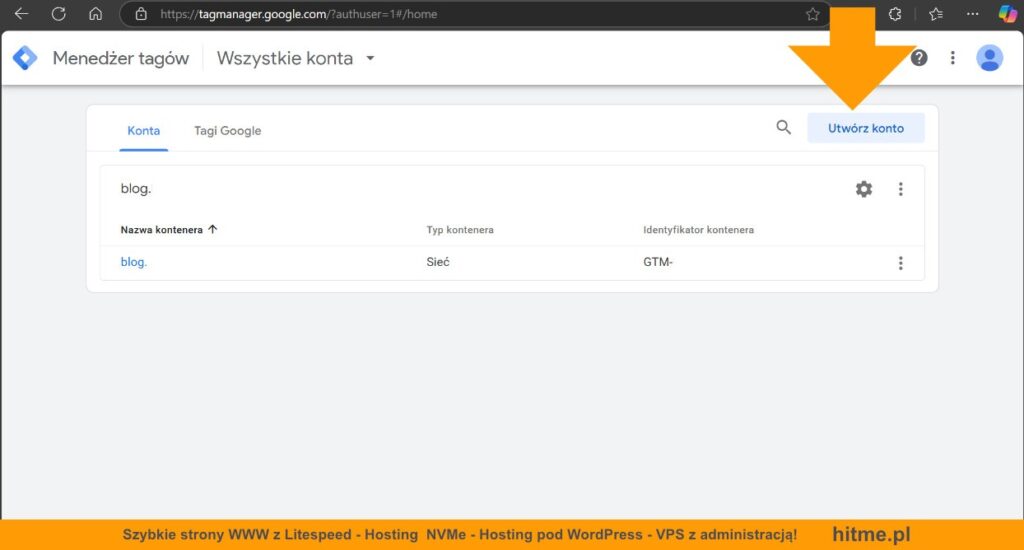
Następnie Stwórz kontener. Kontener to taki pojemnik na tagi dla np. jednej strony.
- Kliknij „Utwórz konto”.
[1]Wprowadź nazwę konta (np. nazwa firmy). Wybierz kraj oraz ustaw anonimizację danych jeśli chcesz.[2]Podaj nazwę kontenera. Wybierz platformę: „Witryna internetowa”.- Kliknij „Utwórz” i następnie zaakceptuj regulamin, który pojawi się w okienku.
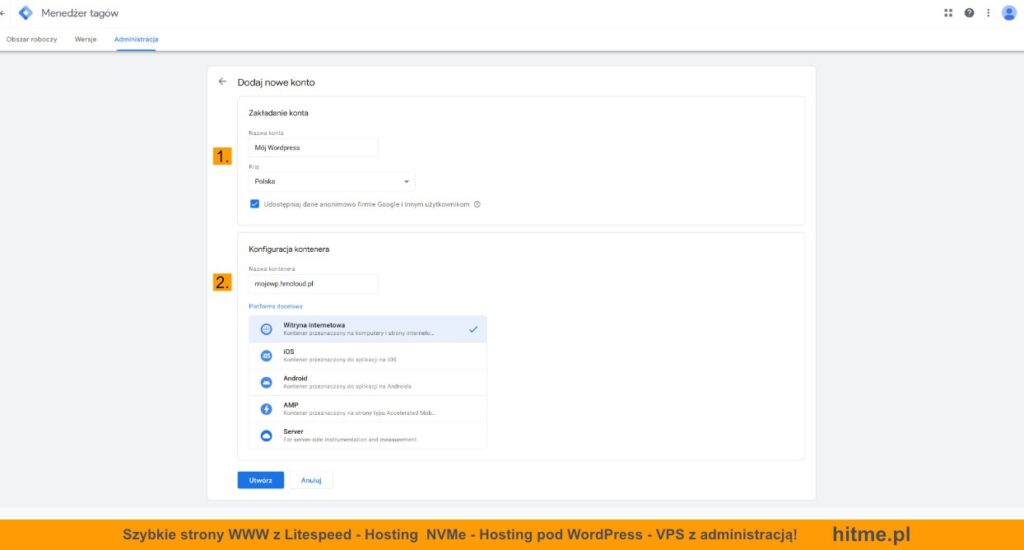
Skopiuj kod GTM.
Po utworzeniu kontenera zobaczysz dwa fragmenty kodu [1] [2]. Obydwa kody możesz użyć już do osadzenia na docelowej stronie. Jednak nie zamykaj tego okienka, przejdziemy do wdrożenia i od razu w tym okienku przetestujemy czy wdrożenie działa poprawnie.
Same kody przydadzą Ci się w przypadku instalacji ręcznej. W przypadku instalacji za pomocą wtyczki WordPress przeważnie potrzebujesz samego identyfikatora w postaci GTM-XXXXXXXX
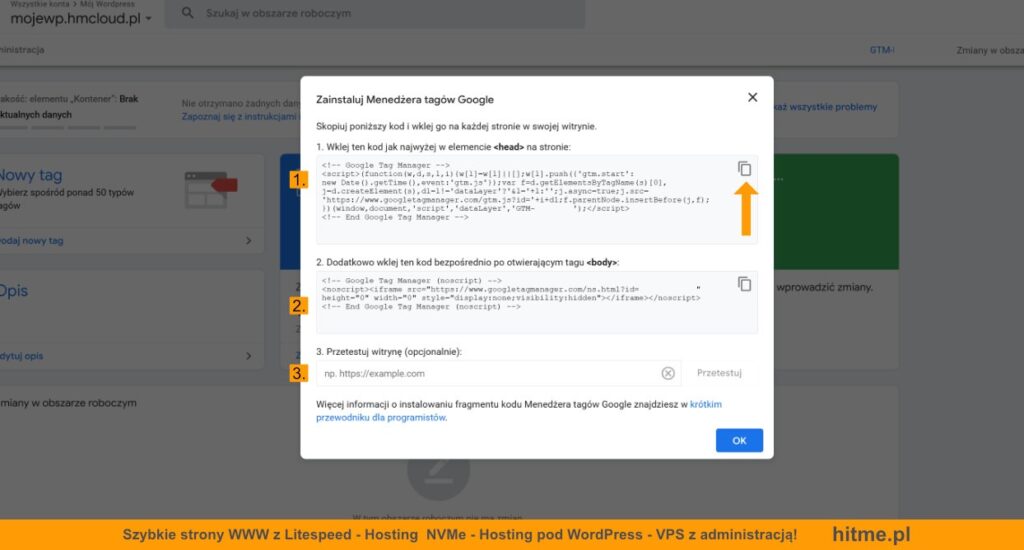
Jak zainstalować Google Tag Managera na WordPressie?
Do tego posłuży Ci wtyczka GTM Kit – Google Tag Manager & GA4 integration. Choć mając już wygenerowany tag GTM – możesz użyć dowolnej wtyczki, która umożliwia wdrażanie GTM w WordPress.
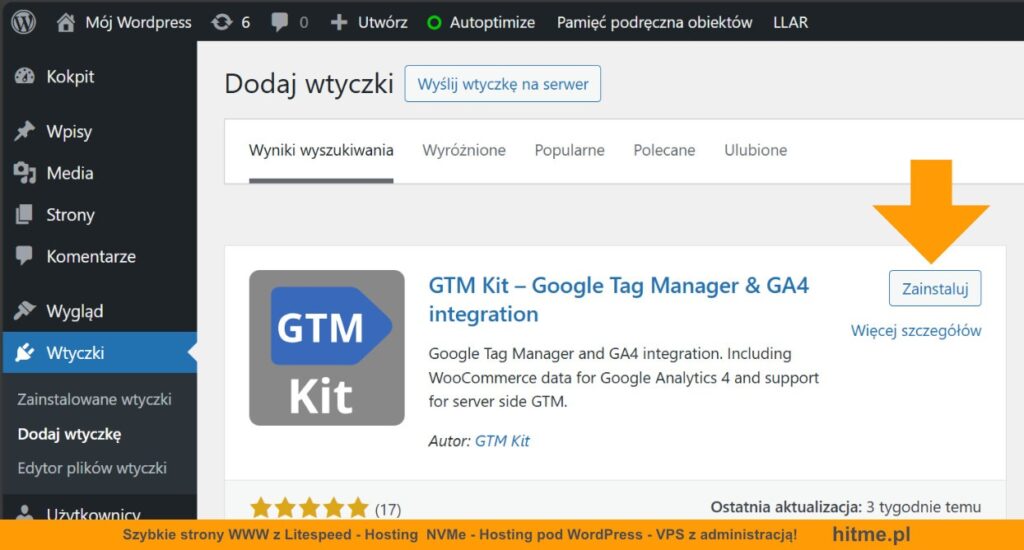
Zainstaluj i włącz wtyczkę, a następnie wklej Twój wygenerowany identyfikator GTM-XXXXXXXX
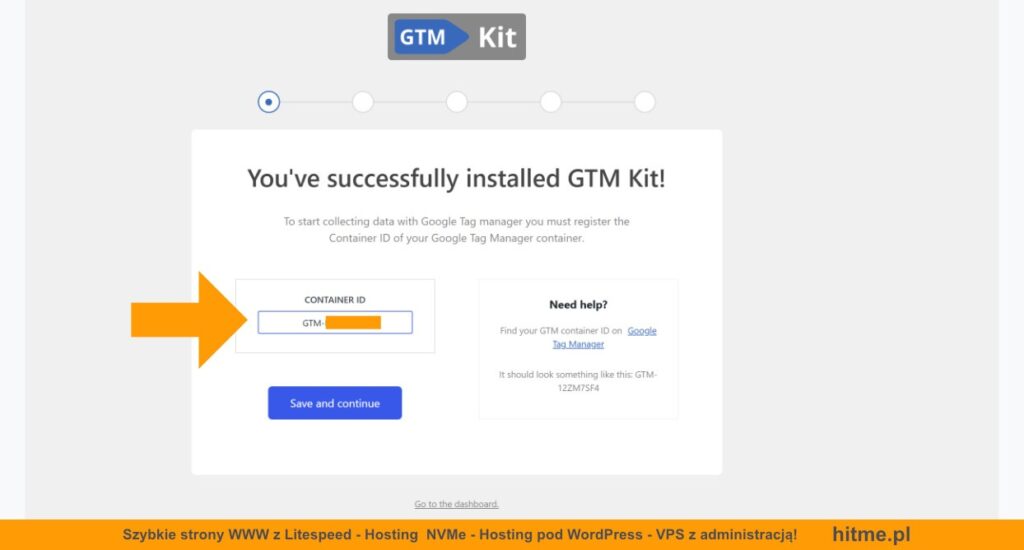
Przejdź kreator prostych ustawień, na zakończenie zobaczysz Pulpit GTM Kit, który pokaże że kod GTM jest już aktywny na stronie.
Jeśli będziesz miał jakieś problemy, a używasz wtyczek do przyspieszania WordPress cache – spróbuj przeczyścić pamięć podręczną.
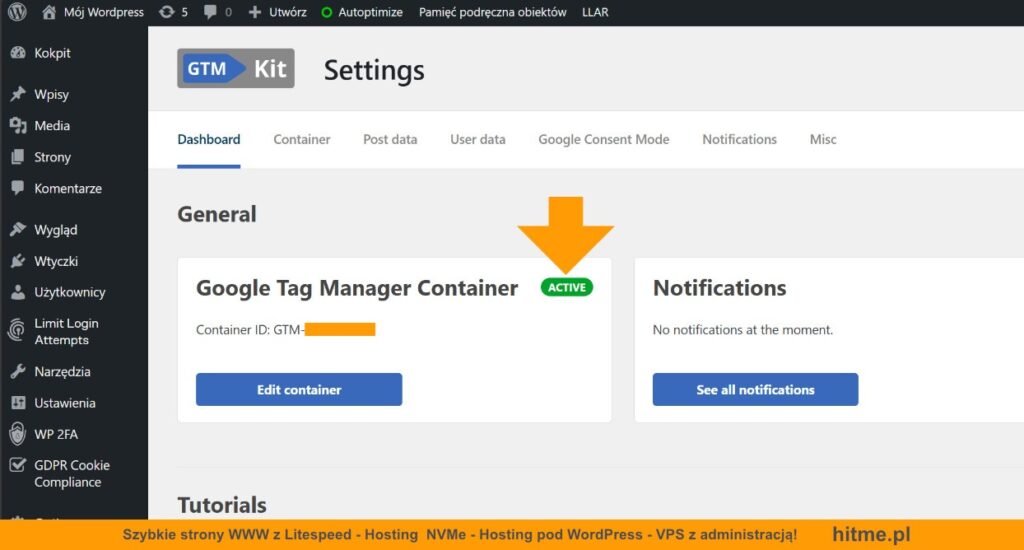

Teraz przejdź do niezamkniętego okienka w Manadżerze Tagów Google, tam gdzie generowałeś Twój kod GTM i [1] podaj adres URL swojej witryny WordPress. Następnie kliknij [2] „Przetestuj”.
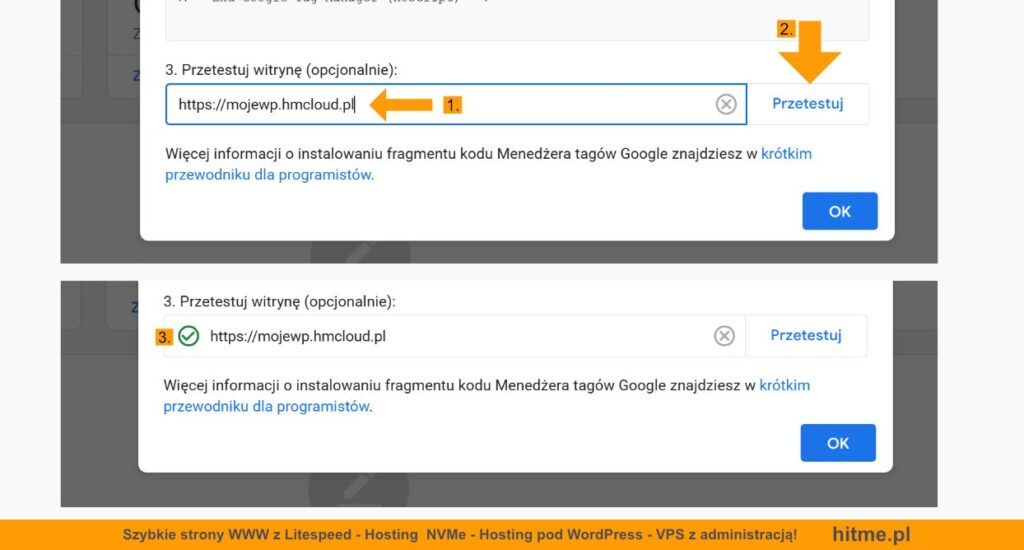
Jeśli Google wykryje kod GTM na Twojej stronie wyświetli [3] ikonkę ptaszka przy Twoim adresie.
Gotowe, masz już kontener dla tagów na swojej stronie. Pozostaje już teraz dodawać sobie tagi, które Cię ineteresują, bez potrzeby instalacji dodatkowych wtyczek czy zmian w kodzie strony.
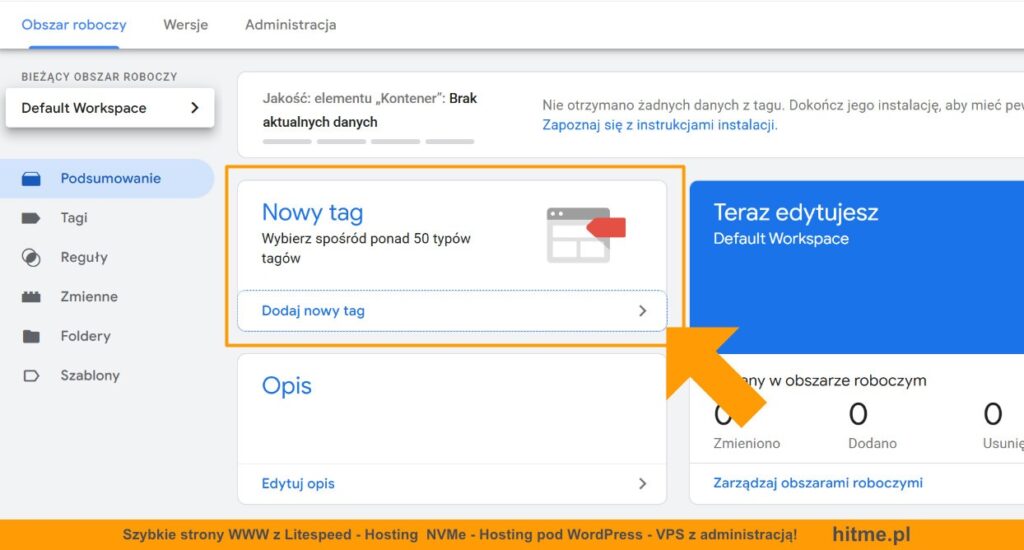
Ręczna instalacja. GTM bez wtyczki w WordPress.
Jeśli nie chcesz używać wtyczki istnieje też ręczna metoda. Dwa kody, który wyświetlił kreator Google umożliwiają wdrożenie na każdym typie strony (w tym również WordPress). Wiąże się to z ręczną edycją kodu strony. W WordPress też jest to możliwe:
- Przejdź do sekcji Wygląd → Edytor plików motywu w WordPressie.
- Otwórz plik
header.php. - Wklej pierwszy
[1]fragment kodu GTM przed zamknięciem tagu<head>. - Wklej drugi
[2]fragment kodu GTM tuż za otwierającym tagiem<body>. - Zapisz zmiany.
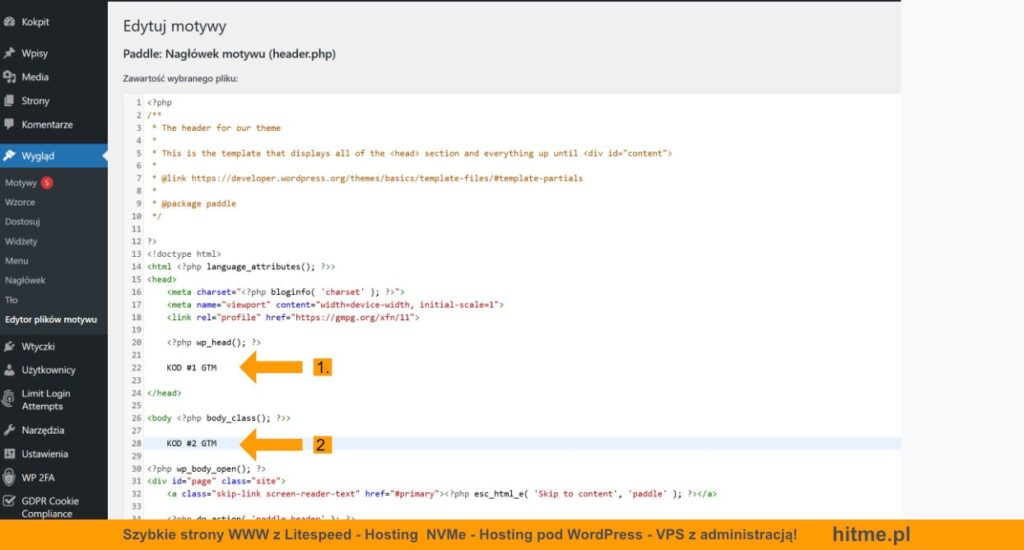
Google Tag Manager to potężne narzędzie do zarządzania tagami na stronie. Umożliwia szybkie dodawanie kodów śledzących i integrację z różnymi platformami. Instalacja na WordPressie jest prosta, zarówno z użyciem wtyczki, jak i ręcznie. Teraz możesz efektywnie zarządzać swoimi tagami bez potrzeby modyfikowania kodu strony.







Dodaj komentarz